Schrijver:
Morris Wright
Datum Van Creatie:
25 April 2021
Updatedatum:
26 Juni- 2024

Inhoud
Het gebeurt dat het gesprek op Facebook voorbij is en dat het tijd is om het te verwijderen. Ondanks dat je momenteel alleen een gesprek van een computer kunt verwijderen, kun je het vanaf een mobiele telefoon naar het archief sturen, zodat het niet voor je ogen blijft totdat je het verwijdert. In ons artikel wordt uitgelegd hoe u dit doet.
Stappen
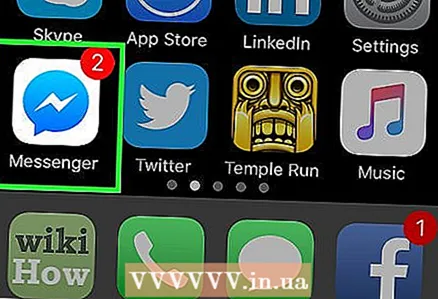 1 Ga naar Berichten. Klik in de linkerbovenhoek van een pagina op "Menu".
1 Ga naar Berichten. Klik in de linkerbovenhoek van een pagina op "Menu". 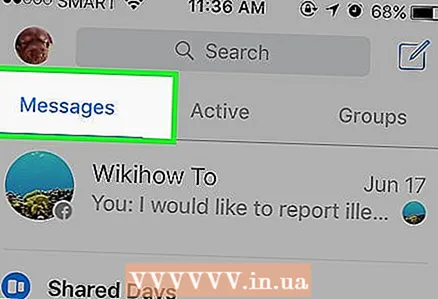 2 Klik op de knop Berichten. Zoek in de lijst aan de linkerkant de knop "Berichten", klik erop. Het opent de geschiedenis van uw correspondentie.
2 Klik op de knop Berichten. Zoek in de lijst aan de linkerkant de knop "Berichten", klik erop. Het opent de geschiedenis van uw correspondentie.  3 Zoek het gesprek dat je wilt verwijderen. Blader door de lijst totdat u deze vindt. Tik op een bericht en houd het vast totdat een vervolgkeuzemenu u vraagt het gesprek te archiveren, als ongelezen te markeren of te annuleren. Klik op Discussie archiveren.
3 Zoek het gesprek dat je wilt verwijderen. Blader door de lijst totdat u deze vindt. Tik op een bericht en houd het vast totdat een vervolgkeuzemenu u vraagt het gesprek te archiveren, als ongelezen te markeren of te annuleren. Klik op Discussie archiveren. - Het bericht verdwijnt uit uw lijst.
 4 Verwijder bericht. Open vanaf een desktopcomputer gearchiveerde berichten door op de knop Berichten aan de linkerkant van de pagina te klikken en Gearchiveerd te selecteren in het menu Meer.
4 Verwijder bericht. Open vanaf een desktopcomputer gearchiveerde berichten door op de knop Berichten aan de linkerkant van de pagina te klikken en Gearchiveerd te selecteren in het menu Meer. 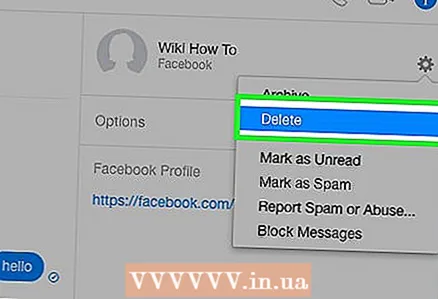 5 Selecteer de gewenste correspondentie. Selecteer in de lijst aan de linkerkant het gesprek waaruit u het gearchiveerde bericht wilt verwijderen. Selecteer in het menu Acties Bericht verwijderen. Naast elk bericht verschijnt een selectievakje.
5 Selecteer de gewenste correspondentie. Selecteer in de lijst aan de linkerkant het gesprek waaruit u het gearchiveerde bericht wilt verwijderen. Selecteer in het menu Acties Bericht verwijderen. Naast elk bericht verschijnt een selectievakje.  6 Vink de berichten aan die u wilt verwijderen. Schakel het selectievakje in om een of meer berichten in het gesprek te selecteren en klik vervolgens op Verwijderen onder aan de pagina.
6 Vink de berichten aan die u wilt verwijderen. Schakel het selectievakje in om een of meer berichten in het gesprek te selecteren en klik vervolgens op Verwijderen onder aan de pagina. - Houd er rekening mee dat als u het hele gesprek wilt verwijderen, u "Gesprek verwijderen" moet selecteren in het menu "Actie", niet "Berichten verwijderen".
- U wordt gevraagd om de verwijdering te bevestigen. Als je zeker bent van je bedoeling, klik dan op "Bericht verwijderen".
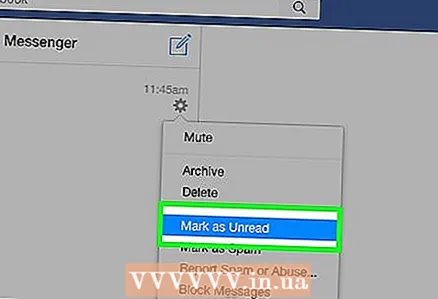 7 Pak het gesprek uit. Als je het gesprek op je mobiele telefoon wilt zien nadat je een bericht hebt verwijderd, plaats je de muisaanwijzer erop en klik je op het kleine pijltje "Archief opheffen" aan de rechterkant. Uw correspondentie komt terug in uw inbox.
7 Pak het gesprek uit. Als je het gesprek op je mobiele telefoon wilt zien nadat je een bericht hebt verwijderd, plaats je de muisaanwijzer erop en klik je op het kleine pijltje "Archief opheffen" aan de rechterkant. Uw correspondentie komt terug in uw inbox.
Tips
- Door te archiveren kunt u de correspondentie later inzien.
Waarschuwingen
- Nadat een bericht of gesprek is verwijderd, kan het niet meer worden hersteld.
- Als je een bericht of gesprek uit je inbox verwijdert, wordt het niet verwijderd van iemand in het gesprek.



